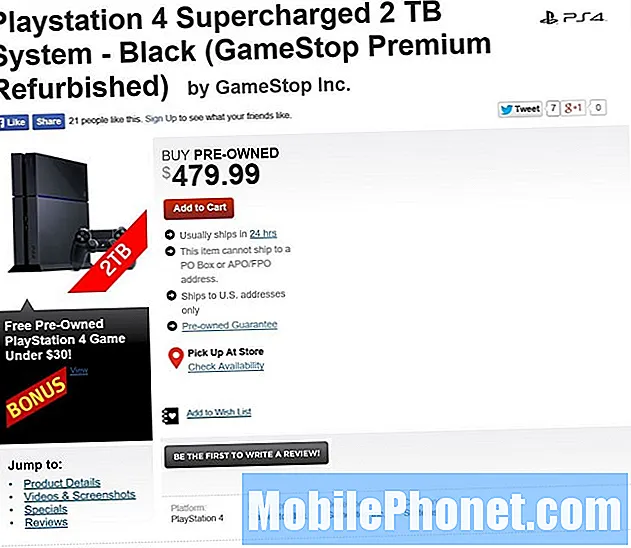Contenu
- L'écran du Galaxy S7 est noir mais avec des lumières bleues clignotantes
- L'écran du Galaxy S7 est totalement noir, le téléphone ne s'allume pas après la mise à jour
Salut les gars! Dans cet article, j'aborderai l'écran noir de la mort avec le #Samsung Galaxy S7 (# GalaxyS7) car nous avons reçu plusieurs messages contenant essentiellement la même plainte. La majorité d'entre eux ont déclaré que leurs appareils s'éteignaient et ne se rallumaient pas, tandis que d'autres ont déclaré que le leur avait un écran noir mais avec des lumières bleues clignotantes.
L'écran du Galaxy S7 est noir mais avec des lumières bleues clignotantes
Problème: Pour une raison quelconque, mon nouveau Galaxy S7 s'est éteint, semble-t-il, et ne se rallumera pas. Cependant, il y a cette lumière bleue qui continue de clignoter comme si elle m'indiquait qu'il y avait des notifications ou des messages non lus. Lorsque j'appuie sur la touche Marche / Arrêt, rien ne se passe, il ne répond ni ne s'allume. Aidez-moi, car le téléphone a à peine un mois et il est difficile de le faire réparer en magasin. De plus, mon téléphone contient des données professionnelles sensibles que je n’ai pas encore sauvegardées. Je ne veux pas les perdre ni laisser quelqu'un les voir. Votre aide sera grandement appréciée. Je vous remercie!
Dépannage: Le fait que vous puissiez voir une lumière bleue clignoter est évident que le matériel du téléphone fonctionne bien et le plus souvent, les problèmes d’écran noir accompagnés de lumières ou de sons sont souvent le résultat d’une panne du système. Je pense que c’est ce qui arrive à votre téléphone.
Avant de donner la solution, permettez-moi d'expliquer brièvement pourquoi je pense qu'il ne s'agit que d'un crash système. Lorsque cela se produit, tout dans votre téléphone cesse de répondre et l'écran devient noir. La touche Marche / Arrêt ne ramènera pas le téléphone à la vie. La recharge ne sert à rien non plus. Il existe des cas dans lesquels vous pouvez réellement appeler votre numéro de téléphone et l'entendre sonner sur l'autre téléphone, mais votre appareil ne répond toujours pas.
La solution consiste à effectuer la procédure de redémarrage forcé, qui équivaut à l'extraction de la batterie pour les appareils dotés de batteries amovibles. Tout ce que vous avez à faire est d'appuyer sur le bouton de réduction du volume et sur la touche Marche / Arrêt pendant 10 secondes. S'il reste suffisamment de batterie pour alimenter ses composants, le téléphone doit démarrer, sinon, branchez le chargeur et laissez le téléphone en charge pendant 10 minutes, puis réessayez.
La procédure de redémarrage forcé résoudra le problème, cependant, nous ne savons pas ce qui a causé le plantage du système. Alors, observez de près votre téléphone et si le même problème se reproduit, je vous suggère de sauvegarder vos données et de faire la réinitialisation générale pour ramener le téléphone à ses paramètres par défaut. Voici comment…
- Sauvegardez vos données.
- Supprimez votre compte Google.
- Désactivez le verrouillage de l'écran.
- Éteignez votre Samsung Galaxy S7.
- Appuyez sur les touches Accueil et Augmenter le volume, puis maintenez-les enfoncées, puis maintenez la touche Marche / Arrêt enfoncée. REMARQUE: Peu importe la durée pendant laquelle vous maintenez les touches Accueil et Augmenter le volume enfoncées, cela n'affectera pas le téléphone, mais au moment où vous maintenez la touche Marche / Arrêt enfoncée, c'est à ce moment que le téléphone commence à répondre.
- Lorsque le Samsung Galaxy S7 apparaît à l'écran, relâchez la touche Marche / Arrêt tout en maintenant les touches Accueil et Augmentation du volume.
- Lorsque le logo Android apparaît, vous pouvez relâcher les deux touches et laisser le téléphone en marche pendant environ 30 à 60 secondes. REMARQUE: Le message «Installation de la mise à jour du système» peut s'afficher à l'écran pendant plusieurs secondes avant d'afficher le menu de récupération du système Android. Ce n'est que la première phase de l'ensemble du processus.
- À l'aide de la touche de réduction du volume, parcourez les options et mettez en surbrillance «effacer les données / réinitialisation d'usine».
- Une fois mis en surbrillance, vous pouvez appuyer sur la touche Marche / Arrêt pour le sélectionner.
- Mettez maintenant en surbrillance l'option «Oui - supprimer toutes les données utilisateur» à l'aide de la touche de réduction du volume et appuyez sur le bouton d'alimentation pour la sélectionner.
- Attendez que votre téléphone ait terminé la réinitialisation principale. Une fois terminé, mettez en surbrillance «Redémarrer le système maintenant» et appuyez sur la touche Marche / Arrêt. Le téléphone redémarrera maintenant plus longtemps que d'habitude.
L'écran du Galaxy S7 est totalement noir, le téléphone ne s'allume pas après la mise à jour
Problème: Il y a eu une mise à jour que j'ai téléchargée hier et je pense qu'elle s'est déroulée sans aucun problème. Le téléphone a redémarré après la mise à jour et j'ai pu l'utiliser pendant quelques heures, puis il s'est éteint. Lorsque j'ai appuyé sur la touche Marche / Arrêt, l'écran a semblé s'allumer un peu et s'éteint à nouveau. Depuis, l'appareil ne s'allume plus. Je n'ai pas encore laissé un technicien le vérifier, mais si vous comment le dépanner, ce serait génial.
Dépannage: Tout comme ce que j'ai suggéré dans le premier numéro, cela pourrait être une autre variante d'un crash système. J'ai vu beaucoup de problèmes comme celui-ci dans le passé et j'en vois encore non seulement avec les appareils Galaxy, mais avec d'autres marques, y compris les iPhones. Par conséquent, la première chose que je veux que vous fassiez est d'appuyer sur la touche de réduction du volume et le bouton d'alimentation pendant 10 secondes.Si l'écran de l'appareil reste noir, voici ce que vous pouvez faire:
Étape 1: chargez le téléphone
Évidemment, cela exclura la possibilité d'une batterie déchargée et comme vous n'avez pas mentionné essayer de charger votre téléphone dans votre description, j'ai pensé que vous ne l'aviez peut-être pas encore essayé. Bien sûr, utilisez le chargeur et le câble d'origine de votre téléphone pour ne pas compliquer les choses. Si le téléphone ne répond toujours pas lorsqu'il est branché, laissez-le pendant 10 minutes, puis effectuez le redémarrage forcé (touches de réduction du volume et d'alimentation), mais cette fois avec l'appareil branché.
Dans le cas où le téléphone refuse de se recharger, nous avons affaire à un téléphone dont la batterie est déchargée et qui ne se charge pas. Il est impératif que vous résolviez d'abord le problème de non-chargement avant de procéder à un autre dépannage. Voici quelques guides que nous avons écrits sur les problèmes de charge avec le Galaxy S7:
- Comment réparer le Samsung Galaxy S7 qui ne se charge pas [Guide de dépannage]
- Comment réparer un Samsung Galaxy S7 qui ne se charge pas et d'autres problèmes de charge
- Comment résoudre le problème de charge lente du Samsung Galaxy S7
- Le Samsung Galaxy S7 ne se charge pas et affiche l'erreur "Humidité détectée dans le port de chargement" ainsi que d'autres problèmes de charge et d'alimentation
Si votre téléphone ne se recharge toujours pas, ne perdez plus de temps. Envoyez le téléphone pour vérification et / ou réparation.
Étape 2: essayez de démarrer le téléphone en mode sans échec et en mode de récupération
En supposant que votre téléphone se charge correctement et affiche les signes de charge habituels tels que l'icône de charge sur l'écran et la notification LED en haut de l'écran, mais ne s'allume toujours pas, essayez d'abord de le démarrer en mode sans échec. Cela exclura la possibilité qu'une ou certaines de vos applications tierces soient à l'origine du problème.
- Appuyez et maintenez la touche Marche / Arrêt.
- Dès que vous voyez le «Samsung Galaxy S7» à l’écran, relâchez la touche Marche / Arrêt et maintenez immédiatement la touche de réduction du volume enfoncée.
- Continuez à maintenir le bouton de réduction du volume jusqu'à ce que l'appareil termine le redémarrage.
- Vous pouvez le libérer lorsque vous voyez "Mode sans échec" dans le coin inférieur gauche de l'écran.
Si le téléphone ne démarre toujours pas en mode sans échec, essayez de le démarrer en mode de récupération:
- Appuyez sur les touches Accueil et Augmenter le volume, puis maintenez-les enfoncées, puis maintenez la touche Marche / Arrêt enfoncée. REMARQUE: Peu importe la durée pendant laquelle vous maintenez les touches Accueil et Augmenter le volume enfoncées, cela n'affectera pas le téléphone, mais au moment où vous maintenez la touche Marche / Arrêt enfoncée, c'est à ce moment que le téléphone commence à répondre.
- Lorsque le Samsung Galaxy S7 apparaît à l'écran, relâchez la touche Marche / Arrêt tout en maintenant les touches Accueil et Augmentation du volume.
- Lorsque le logo Android apparaît, vous pouvez relâcher les deux touches et laisser le téléphone en marche pendant environ 30 à 60 secondes. REMARQUE: Le message «Installation de la mise à jour du système» peut s'afficher à l'écran pendant plusieurs secondes avant d'afficher le menu de récupération du système Android. Ce n'est que la première phase de l'ensemble du processus.
Étape 3: Envoyez le téléphone pour réparation
Après avoir fait toutes ces choses et que votre appareil ne répond toujours pas, il est temps que vous envoyiez le téléphone pour réparation. En ce qui concerne le dépannage, vous avez fait ce que vous devez faire en tant qu’utilisateur moyen. Il est possible que ce soit un problème matériel.
CONNECTE-TOI AVEC NOUS
Nous sommes toujours ouverts à vos problèmes, questions et suggestions, alors n'hésitez pas à nous contacter en remplissant ce formulaire. C'est un service gratuit que nous offrons et nous ne vous facturerons pas un centime pour cela. Mais sachez que nous recevons des centaines d’e-mails chaque jour et qu’il nous est impossible de répondre à chacun d’entre eux. Mais soyez assurés que nous lisons chaque message que nous recevons. Pour ceux que nous avons aidés, veuillez passer le mot en partageant nos messages avec vos amis ou en aimant simplement notre page Facebook et Google+ ou en nous suivant sur Twitter.